Reklaam
Arvuti omamine on suurepärane, kuid selleks, et veenduda, kas teie masin töötab parimal moel, peaksite võtma aega mõne Windowsi põhiliste hooldustoimingute tegemiseks. Vastasel juhul võivad mõned minutid, mida te hooldusele ei kulutanud, tulevikus muutuda tarbetuks tööks tundideks.
Vaatame Windows 10 hooldustoiminguid, mida iga arvuti omanik peaks regulaarselt tegema, ja kuidas neid tõhusamalt teha.
1. Uuendage Windowsi ja tarkvara
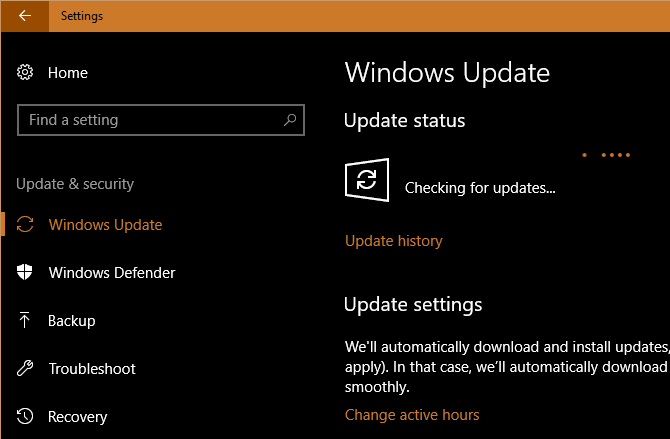
Arvuti ajakohastamine on üks kõige elementaarsemaid, kuid olulisemaid Windowsi hooldusülesandeid. Windows 10 on enda värskendamisega suurepärane, kuid peaksite siiski aeg-ajalt sisse logima ja veenduma, et see pole millegi külge riputatud.
Suunake Seadistused> Värskendamine ja turvalisus> Windows Update ja klõpsake nuppu Kontrolli kas uuendused on saadaval.
Windows annab teile teada värskenduste leidmise kohta ja peaks need automaatselt installima. Mõned, kuid mitte kõik värskendused vajavad taaskäivitust. Kui saadaval on uus suurem Windows 10 versioon, saate ka selle siin installida.
Uuendustega töötamise ajal on hea mõte veenduda, et kogu installitud tarkvara on värskendatud. Mõned programmid, näiteks Chrome ja Firefox, teevad seda automaatselt. Teised programmid paluvad neid avades värskendust küsida.
Enamiku tarkvara värskenduste kohta saate teavet aadressil Abi> Otsi värskendusi või Valikud> Otsi värskendusi.
Vaata meie juhend Windowsi arvutis kõige värskendamiseks Windowsi, rakenduste ja draiverite värskendamine: täielik juhendOma arvuti tarkvara värskendamine on oluline, kuid kuidas kontrollida kõiki neid värskendusi? Näitame teile, kuidas Windowsis kõike värskendada. Loe rohkem rohkem abi.
2. Hallake oma e-posti

Kui te ei püsi selle peal, kirjutage e-posti vaiad kiiresti üles. Kui teie postkast on täis automatiseeritud infolehti ja muud rämpsu, mida te ei soovi, võtab tegelikult oluliste sõnumite leidmine kauem aega.
Seega on veel üks väärt arvutihooldusülesanne oma sissetulevate e-kirjade regulaarset vähendamist, lõpetades nende uudiskirjade tellimise, mida te kunagi ei loe. Siis seadistage e-posti filtrid Kuidas seadistada e-posti filtreid Gmailis, Yahoo Mailis ja OutlookisE-posti filtreerimine on teie parim vahend postkasti korras hoidmiseks. Siit saate teada, kuidas seadistada ja kasutada e-posti filtreid Gmailis, Yahoo Mailis ja Outlookis. Loe rohkem nii et teie postkasti jõuavad ainult olulised kirjad. Teie e-posti rakendus muutub palju meeldivamaks kohaks.
3. Varundage oma andmeid

Andmete varundamine on regulaarse hoolduse oluline osa. Ehkki see on tavaliselt seatud ja unustatav toiming, on mõistlik aeg-ajalt kinnitada, et teie varukoopia töötab. Vastasel juhul võite oma arvuti ebaõnnestumise korral olla ebameeldiv üllatus.
Enamik varutarkvara näitab olekut ja / või viimast varundamise aega otse avaekraanil. Avage valitud tarkvara ja veenduge, et kõik töötab korralikult.
Kui kasutate Windowsi failiajaloo varukoopia, minge aadressile Seadistused> Värskendamine ja turvalisus> Varundamine ja valige Veel valikuid värskeima varuaja kuvamiseks.
Teie andmete varundamine pole vabandus - kui te pole veel varukoopiaid seadistanud, on nüüd parim aeg. Vaadake meie ülim Windowsi varundusjuhend Ülim Windows 10 andmete varundamise juhendOleme kokku võtnud kõik varundamise, taastamise, taastamise ja parandamise võimalused, mida Windows 10-st leida võisime. Kasutage meie lihtsaid näpunäiteid ja ärge kunagi minge enam kaotatud andmete üle meeleheitesse! Loe rohkem kõige jaoks, mida vajate liikumiseks.
4. Kustutage mittevajalikud failid ja programmid

Kogenud Windowsi kasutajad teavad, kuidas operatsioonisüsteem aja jooksul varjamise moodustab. Te ei saa seda mõnda osa ära hoida, seega aitab see aeg-ajalt puhastada vanu andmeid, mida te aktiivselt ei kasuta. Ruumi vabastamine võib parandada ka arvuti jõudlust, kui töötate eriti madalal.
Õnneks on teil selle sisse aitamiseks mõned sisseehitatud Windowsi hooldustööriistad. Konsulteerige meie ülim kontroll-leht Windowsi puhastamiseks Windowsi arvuti puhastamine: ülim kontroll-lehtKui kulutate mõnda aega Windowsi puhastamisele, võib see jõudlust märkimisväärselt parandada. Siin on ülim kontroll-leht Windowsi arvuti puhastamiseks. Loe rohkem lähemalt.
5. Tehke Windowsi hoolduskontrollid
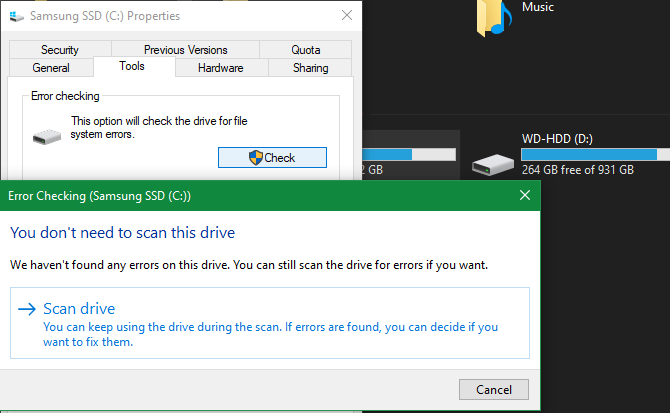
Windows 10 hoolduse osana peaksite korduvalt tegema mõned skaneeringud, veendumaks, et pole probleemi, mida olete tähelepanuta jätnud.
Üks neist on viirusetõrjekontroll. Loodetavasti kasutate kindlat viirusetõrjet, mis peaks automaatselt skannima. Kuid on hea mõte vahetevahel hankida spetsiaalsest õelvaravastasest programmist teine arvamus.
Pahavara on meie parim valik selle jaoks. Tasuta versioon võimaldab teil skannida ainult nõudmisel, kuid see on kõik, mida vajate aeg-ajalt kontrollimiseks. Loodetavasti ei leia see teie süsteemist midagi, kuid tasub võtta aega, sest see leiab selle, mida muu viirusetõrjetarkvara ei leia.
Samuti peaksite aeg-ajalt SFC-skannimist tegema. See käsk, lühendatult süsteemifailide kontrollija, on Windowsi hooldusutiliit, mis kontrollib kahjustatud süsteemifaile ja vajadusel parandab need.
Tüüp cmd paremklõpsake sellel ja valige Käivitage administraatorina. Skaneerimise alustamiseks sisestage järgmine rida, mis võib võtta natuke aega:
sfc / scannowKui teie arvutis on kõvakettadraiv (mitte SSD), saate ka kontrollida, et otsida kettalt vabu sektoreid. Selleks avage File Exploreri aken ja liikuge saidile See arvuti. Paremklõpsake kõvakettal (tõenäoliselt sildiga C:) ja vali Omadused.
Saadud aknas lülituge nupule Tööriistad ja klõpsake nuppu Kontrollima nuppu. Windows teatab teile tõenäoliselt, et ta ei leidnud draivilt vigu; vali Skannimiskett värske skannimise käivitamiseks.
6. Kontrollige uuesti olulisi sätteid
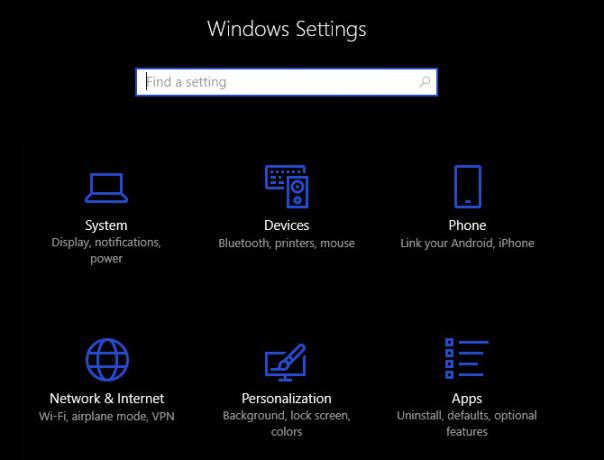
Windows 10 regulaarne värskenduste voog tähendab, et see muutub alati. Kuigi selle tulemuseks on palju suurepäraseid funktsioone, tähendab see ühtlasi ka seda, et Windowsil on rohkem võimalusi juurutada segaseid uusi suvandeid, mis mõjutavad teie arvuti tööd.
Pärast suurema värskenduse installimist peaksite kontrollima uusi sätteid ja veenduma, et need on seadistatud nii, nagu soovite. Ja kui te pole kunagi paneeli sukeldunud, peaksite seda tegema Siit saate teada, mida Seaded saavad teha Windows 10 seadete juhend: kuidas teha kõike ja kõikeKas tunnete Windows 10 seadete rakenduse ümber? Siin on kõik, mida peate teadma. Loe rohkem ja seadistage arvuti just nii, nagu teile meeldib.
Veel üks oluline punkt, mida peaksite regulaarselt arvuti hoolduse ajal kontrollima arvuti käivitamisjaotis Kuidas kasutada Windows 10 käivituskausta: kõik, mida peate teadmaWindows 10 käivituskaust võimaldab teil hallata, millised programmid käivitamisel käivituvad. Siit saate teada, kuidas leida käivituskaust ja hallata selle programme. Loe rohkem . Uue tarkvara installimisel loote tõenäoliselt terve hulga programme, mis käivituvad kohe pärast alglaadimist. Liiga paljude programmide kohene käivitamine aeglustab buutimisaega ja kulutab ressursse taustal. Vaadake seda mõnikord ja veenduge, et see on kontrolli all.
7. Puhastage oma riistvara

Keegi ei naudi oma arvuti puhastamist, kuid see on oluline samm, et see töötaks parimal moel. Lisaks on enamik seadmeid aja jooksul üsna jämedad. Peaksite vähemalt paar korda aastas klaviatuuri ja ekraani puhtaks pühkima ja puhastama tolmu arvutist.
Oleme kirjutanud juhend sülearvuti puhastamiseks ja suur osa samast nõuandest kehtib ka lauaarvutite kohta. Kui olete kapoti all, veenduge, et teie seaded ei kannataks PC hooldusvead 8 arvuti hooldusviga, mis tapavad teie riistvara elueaArvutihooldus pole raketiteadus, kuid võite teha käputäis vigu, mis teie riistvarale tegelikult kahjustavad. Loe rohkem , näiteks halb ventilatsioon.
Windowsi hooldus on igav, kuid oluline
Oleme läbi vaadanud mitu olulist majapidamistööd, mis peaksid regulaarselt täitmiseks olema teie lauaarvuti või sülearvuti hoolduskontrolli loendis. Nende üle pole vaja kinnisideed teha, kuid nende tähelepanuta jätmine toob kaasa probleeme. Arvuti heas korras hoidmine säästab teie aega ja raha, nii et teil on hea meel, et olete nendega kursis.
Kui otsite rohkem Windows 10 hooldusnõuandeid, veenduge, et te ei tee neist ühtegi need suured Windowsi hooldusvead 7 Windowsi hooldusviga, mida ei tohiks kunagi tehaKui soovite oma Windows PC sujuvalt töötada, peate vältima nende suurte vigade tegemist. Need võivad lühendada teie arvuti eluiga ja muuta teie kogemused pettumust valmistavaks. Loe rohkem .
Ben on MakeUseOfi peatoimetaja asetäitja ja spondeeritud postijuht. Tal on B.S. aastal arvutiinfosüsteemides Grove City kolledžis, kus ta lõpetas Cum Laude ja oma magistrantuuris autasud. Ta naudib teiste aitamist ja suhtub videomängudesse kui meediumisse kirglikult.
